Git 本地仓库管理
1 工作流程
首先需要说明的是,git的版本库是以分支的形式进行管理的。当我们初始化一个新的版本库时,会自动创建版本库的第一个分支master,我们对本地仓库的修改都是提交到这个master分支的。关于分支,后续会单独介绍。
本地仓库由git维护的三个组件构成:
1)工作区:文件系统中的文件目录
2)stage\index(暂存区):缓存区域,保存需要提交到版本库的文件(改动)
3)HEAD:这是一个指针,指向当前分支
上述stage以及HEAD保存在工作区中的.git/目录中。
工作流程图如下:
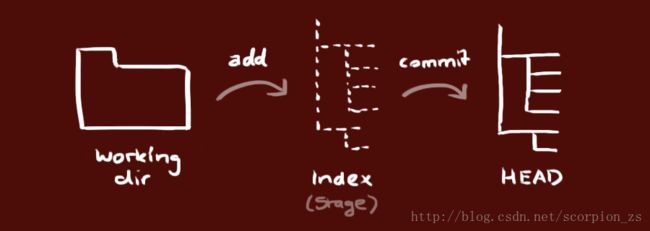
如上图所示,当我们需要向版本库中添加新的文件或者修改文件时的工作流程:
首先,使用
git add指令将文件从
工作区添加到
stage中;
而后,使用
git commit指令将
stage中的所有内容提交到当前分支。
2 本地仓库管理
接下来主要介绍如何对本地仓库进行管理,其中包括:查看状态、添加文件、提交文件、版本管理、撤销修改、删除文件等。
2.1 状态查看
我们可以使用git status指令实时查看当前版本库的状态,然后根据当前的状态进行后续操作,在日常使用过程中经常会用到这个指令,可以帮助我们实时掌握版本库的状态。
示例:
首先通过一下指令创建一个本地版本库,并使用git status指令查看版本库状态:
$ git init MyGitTest #创建本地版本库
$ cd MyGitTest #切换到版本库的工作目录
$ git status #查看版本库的状态
On branch master
Initial commit
nothing to commit (create/copy files and use "git add" to track)2.2 添加文件到stage中
指令格式: git add filename
添加方式有如下几种:
$ git add README.md #仅添加README.md文件
$ git add *.py #添加所有python文件
$ git add . #添加当前目录下的所有文件示例:
在MyGitTest版本库中编辑README.md文件,添加如下内容:
a test for git将该文件添加到stage,并查看版本状态:
$ git add README.md
$ git status
On branch master
Initial commit
Changes to be committed:
(use "git rm --cached ..." to unstage)
new file: README.md通过版本状态信息,我们有如下两个选择:
1)使用commit指令将其提交到当前分支
2)使用提供的git rm --cached README.md指令将添加到stage中的README.md文件撤销,或者使用git reset HEAD READM.md指令也可以实现对README.md文件的撤销
2.3 将stage中的内容提交到当前分支
这里使用commit指令将stage中的内容提交当版本库的当前分支,主要有如下几种形式:
$ git commit -m "msg of commit" -a #提交stage中所有内容
$ git commit -m "msg of commit" #同上
$ git commit -m "msg of commit" filename #仅提交filename文件
$ git commit --amend #增补提交,还没有用过示例:
将2.2中的添加到stage中的README.md文件提交到版本库的当前分支,并查看状态
$ git commit -m "add README.md" README.md
[master (root-commit) 0e24ff7] add README.md
1 file changed, 1 insertion(+)
create mode 100644 README.md
$ git status
On branch master
nothing to commit, working directory clean2.4 撤销修改
2.4.1 撤销在工作区做的修改
当我们在工作区,对文件进行了修改,突然发现修改的内容有错误,这时候就需要将文件在工作区的修改进行撤销。一般有如下两种情况:
1)文件在修改后没有add到stage区,撤销之后文件状态与版本库保持一致;
2)文件已经add到stage区,而后在工作区有对其进行了修改,此时撤销工作区中文件的修改,文件和stage区中的状态保持一致。
撤销指令如下:
$ git checkout -- README.md #撤销对文件README.md的修改
$ git checkout -- . #撤销对所有文件的修改
$ git checkout -- *.py #撤销对所有python文件的修改示例:
修改工作区README.md内容,修改后的内容:
$ cat README.md
a test for git
test for git checkout -- README.md撤销对README.md文件的修改,并查看内容:
$ git checkout -- README.md
$ cat README.md
a test for git2.4.2 撤销add到stage中的内容
当我们对某些文件进行了修改,而且使用add指令将其添加到了stage区,突然发现这些修改中出现错误,这时我们需要将stage区中的文件撤销回工作区。具体指令如下:
$ git reset HEAD README.md #将stage区中的README.md文件撤销回工作区
$ git reset HEAD #将stage区中的所有文件撤销回工作区示例:
修改工作区README.md内容,修改后的内容,并将其添加到stage区,并查看状态:
$ cat README.md
a test for git
test for git checkout -- README.md
$ git add README.md #添加到stage区
$ git status #查看状态
On branch master
Changes to be committed:
(use "git reset HEAD ..." to unstage)
modified: README.md
$ git reset HEAD README.md #将文件从stage区撤销会工作区
$ git status #查看状态,发现添加到stage中的README.md被撤销回工作区,状态恢复到add指令前
On branch master
Changes not staged for commit:
(use "git add ..." to update what will be committed)
(use "git checkout -- ..." to discard changes in working directory)
modified: README.md特别注意
git status指令会帮助我们实时掌握本地版本库(工作区、stage区)的状态,同时会提示可以对当前状态进行操作的指令。例如上述最后查看状态,提示可以使用add将README.md文件添加到stage或者使用checkout指令撤销对README.md文件的修改
2.5 版本管理
之前提到过,git的版本库是通过分支的形式进行管理的,本地版本库默认的会创建一个master分支,如果不创建其他分支,基本上所有的操作都是在这个master分支上进行的。可以将分支看作是一个链表,每次使用commit指令提交代码时,都会保存一个当前版本的”快照”,可理解为创建一个新的版本节点,并将这个节点插入到当前的分支中,HEAD指针总是指向最新的版本节点。
2.5.1 查看版本日志
上面提到每次commit提交,都会保存版本”快照”,并且会记录到日志中,我们可以通过指令来查看日志中记录的历史commit记录。
使用git log:
$ git log
commit a65eebe8ae8c080ebd8eeab6ff12a89cfde52836
Author: zhoushuo19 .com>
Date: Mon Dec 26 13:53:06 2016 +0800
add push_email.py
commit 51857938f7f6ce6a3c241b9140e9434abbea6676
Author: zhoushuo19 .com>
Date: Fri Dec 23 18:14:30 2016 +0800
add test
commit 0e24ff732c00aaa6de8b79a7a6a3719f264b8964
Author: zhoushuo19 .com>
Date: Fri Dec 23 17:46:08 2016 +0800
add README.md git log指令会显示从最近到最远的commit提交日志。
当前版本库master分支如下图所示:

特别注意
日志中的commit字段后边是一个长度为40的十六进制字符串,这个就是每次commit的版本号(SHA-1结果),每个版本号是唯一的,后续会介绍如何使用版本号来进行版本回退。
为了简化日志的输出,可以使用如下两个指令:
$ git log --pretty=oneline
a65eebe8ae8c080ebd8eeab6ff12a89cfde52836 add push_email.py
51857938f7f6ce6a3c241b9140e9434abbea6676 add test
0e24ff732c00aaa6de8b79a7a6a3719f264b8964 add README.md
$ git log --oneline
a65eebe add push_email.py
5185793 add test
0e24ff7 add README.md2.5.2 版本回退
当我们发现最近提交到版本库中的内容有误,需要将版本库回退到之前某个版本时,就需要使用如下指令进行版本回退:
$ git reset --hard HEAD^ #回退到上一个版本
$ git reset --hard HEAD^^ #回退到上上个版本
$ git reset --hard HEAD~10 #回退到之前10个版本
$ git reset --hard 5185793 #回退到版本号开头是5185793的版本示例:
将之前版本回退一个版本:
$ git reset --hard HEAD^ #回退版本
HEAD is now at 5185793 add test
$ git log --oneline #查看版本日志
5185793 add test
0e24ff7 add README.md经过上述版本回退,版本库如下图所示:

注意
版本回退速度非常快,这是因为在执行版本回退指令时,仅是将HEAD指针指向了要回退的那个版本上。
2.5.3 版本恢复
经过上面的版本回退,我们成功的将版本库版本回退到了版本号为5185793的版本。这时我们可能需要将版本恢复到版本回退之前的版本也就是原来版本号为a65eebe的版本,查看版本日志,发现那个版本在版本日志中已经消失了,怎么办?
可以使用指令git reflog来找到那个版本的版本号,这个指令记录了执行过的每一条指令,如下所示:
$ git reflog
5185793 HEAD@{0}: reset: moving to HEAD^
a65eebe HEAD@{1}: commit: add push_email.py
5185793 HEAD@{2}: commit: add test
0e24ff7 HEAD@{3}: commit (initial): add README.md这样我们就可以将版本恢复了:
$ git reset --hard a65eebe
HEAD is now at a65eebe add push_email.py2.6 删除文件
首先,将工作区中的test文件删除,而后查看状态:
$ rm test
$ git status
On branch master
Changes not staged for commit:
(use "git add/rm ..." to update what will be committed)
(use "git checkout -- ..." to discard changes in working directory)
deleted: test
no changes added to commit (use "git add" and/or "git commit -a")根据git status指令的提示,可以进行如下两个操作
1)确定要删除test文件,进行如下操作:
$ git rm test #删除文件
rm 'test'
$ git status #查看状态
On branch master
Changes to be committed:
(use "git reset HEAD ..." to unstage)
deleted: test
$ git commit -m"remove test" #提交删除
[master 9f4007d] remove test
1 file changed, 0 insertions(+), 0 deletions(-)
delete mode 100644 test2)误删,使用checkout恢复该文件
$ git checkout -- test